Pluses pentru avansate
Linux kernel, chiar și echipat cu X-server permite doar o linuksoidov foarte dure - aplicații grafice de bază numai disponibile din directorul / etc / X11 / app-implicite, coordonatele ecran sunt setate ca parametrii apelului. Prin urmare, pentru gradul de utilizare a sistemului se adaugă lucrând un înveliș care cuprinde o interfață de utilizator de management: un manager de fișiere (dirijor), plus afișare și ferestre manageri (DM și OM). În Linux-ul bazat pe deb, există multe.
Într-o sesiune de ecran, doar un DM și un OM pot funcționa. DM este un serviciu, iar OM este o aplicație de sistem. DM începe înainte de OM. Funcționarea DM începe cu pornirea serverului X, conectarea la utilizator, selectarea și încărcarea OM și continuarea până când utilizatorul se deconectează de la sistem. În tot acest timp, DM, ca Ruth. lansează cele mai importante aplicații de sistem - instalarea media, întreținerea rețelei etc. Oprirea DM oprește serverul X. De asemenea, DM predetermină principalele elemente ale desktop-ului: imagini de fundal, icoane, panouri, meniuri.
De la OM, la rândul său, depinde de modul în care ferestrele sunt gestionate și arata: cadre, butoane, aspect, meniuri drop-down. OM poate folosi elementele tabelului, care predetermină DM, și le poate ignora, înlocuindu-și propria. Unii chiar cred că DM nu este deloc necesar. De asemenea, se poate întâmpla ca OM selectat să nu aibă propriile elemente de tabelă, iar cele care sunt alunecate de DM sunt inacceptabile, iar aceste elemente nu sunt afișate pe ecran. Voi deschide "secretul teribil": KDE, GNOME2, GNOME3, Unity, Cinnamon, XFCE, LXDE și așa mai departe. care sunt toate auzite, este doar OM.
Totul ar fi la fel de simplu ca în Windows, în cazul în care utilizatorul era strâns legat de un anumit DM. Dar nu este deloc legat și, în plus, utilizatorul nu este numai liber să instaleze mai multe DM, dar poate dezactiva complet DM. Acesta este Linux!
Înțelegeți cu DM
Cel mai faimos dintre DM în ordinea descrescătoare a gravității: KDM, GDM, Lightdm și Slim. Mai puțin cunoscute și depășite sunt WDM și XDM. Există mai multe modalități de a afla care DM sunt instalate în sistemul dvs. și care funcționează. Cea mai ușoară cale este să priviți conținutul directorului de start cu comanda
pentru prezența numelor DM în el. Dar este mai bine să instalați comanda rcconf și să o executați. Veți vedea ceva de genul:
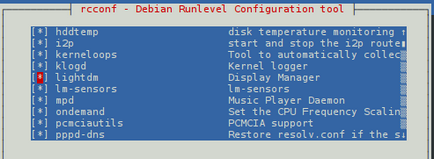
Utilizați săgețile în sus și în jos pentru a examina care DM sunt instalate și notați care dintre DM sunt marcate cu un asterisc. E în regulă. Cel mai probabil există doar un DM în sistemul dvs. Vom adăuga mai multe. Nu vă fie teamă, sistemul nu se va rupe. În orice caz, nu am reușit niciodată. În terminalul virtual, care este activat prin apăsarea tastelor Alt + Ctrl + F2, puteți instala oricare dintre DM-urile menționate din depozitele oficiale cu comanda:
sudo apt-get instalați dmname
Aici imya_DM - este numele unuia dintre DM: kdm, subțire, etc. Înainte de a înregistra DM instalabil pentru ședere permanentă, sistemul afișează o listă de instalat anterior DM + instalat și întreabă pe care o doriți să utilizați implicit după o repornire.

Specificați DM care cu comanda rcconf a fost definită mai sus ca fiind de lucru. Pentru experimente, vă recomand să instalați kdm, gdm, lightdm și subțire. Pentru a schimba DM care va fi lansat după repornire, aveți nevoie de o comandă
sudo dpkg-reconfigurați ddname
Alocarea unui DM "implicit" rezultă din considerente de compatibilitate cu OM:
kdm, dacă originalul OM este KDE,
gdm, dacă OM inițial este GNOME2, GNOME3,
lightdm, dacă originalul OM este KDE, GNOME3, Unitate, Cinnamon, XFCE4, LXDE, minunat,
subțire, dacă originalul OM este XFCE4, openbox, blackbox, minunat.
Este dificil? Limitați apoi lightdm, cântărește puțin și este bine prieten cu cel mai popular OM. Este mai ușor să experimentați cu ea. În construirea sistemului de operare _buntu mai vechi de 11.10, lightdm'a nu, este ceva de adăugat.
Trebuie să experimentați ca utilizator nou.
Adăugați mai mulți administratori de ferestre
sudo apt-get instalați kubuntu-desktop
Pentru a putea "facilita" sistemul, mergeți la Centrul de aplicații, tastați XFCE sau LXDE în căutare și instalare. Există o singură nuanță: dacă instalați sesiunea XFCE sau instalați desktopul XFCE. Dacă instalați sesiunea XFCE, atunci autorunul aplicațiilor instalate anterior va fi salvat și va fi utilizat managerul anterior de fișiere. Dacă ar fi "Nautilus", atunci el va trage pentru el însuși și subiectul său, care va limita aranjamentul dvs. de desktop. Dar, de asemenea, puteți instala desktopul complet XFCE cu comanda
sudo apt-get instala xubuntu-desktop
În mod curios, instalarea LXDE are și aceste nuanțe.
În balanța uscată avem posibilitatea de a alege la ce să lucrăm: "adidași", "gnome", "unități", XFCE sau LXDE. Pentru a comuta în timpul funcționării, este suficient să ieșiți din sesiunea de utilizator și să reporniți, a se vedea figura.
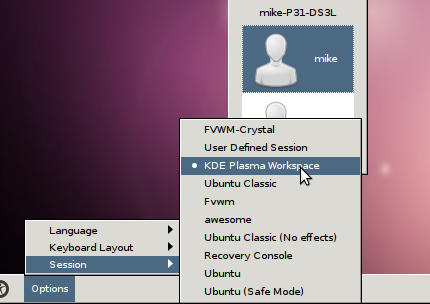
Schimbarea OM necesită timp de câteva ori mai puțin decât repornirea.
Versiune imprimabilă

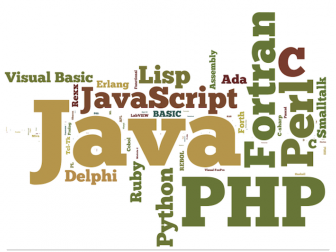

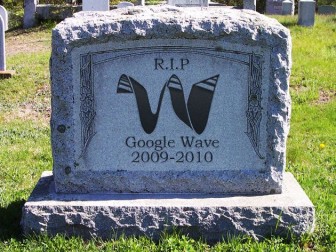


Subiecte fierbinți
Recomandate în Categorii
Cu această citire
Rămâi cu noi

Nu ratați știrile și articolele importante de la KV.by! Înscrieți-vă pentru notificările noastre.